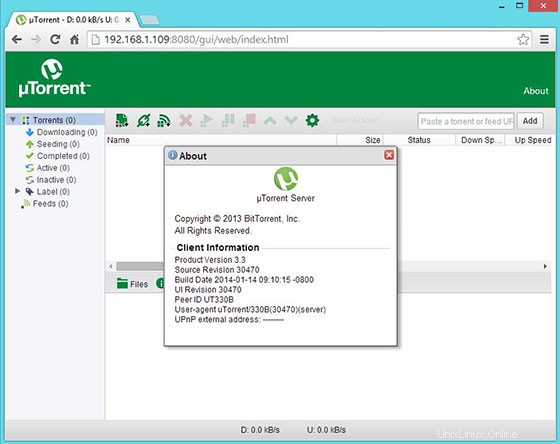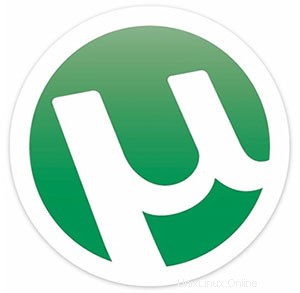
Dans ce didacticiel, nous allons vous montrer comment installer uTorrent sur Ubuntu 20.04 LTS. Pour ceux d'entre vous qui ne le savaient pas, uTorrent est un logiciel gratuit et un client BitTorrent à source fermée. L'un des les clients BitTorrent légers les plus utilisés, il est maintenant disponible pour Linux en tant que serveur uTorrent. Le µTorrent est conçu pour utiliser un minimum de ressources informatiques tout en offrant des fonctionnalités comparables aux clients BitTorrent plus grands tels que Vuze ou BitComet et il offre également des performances, une stabilité et un support pour les anciens matériels et versions du système d'exploitation.
Cet article suppose que vous avez au moins des connaissances de base sur Linux, que vous savez utiliser le shell et, plus important encore, que vous hébergez votre site sur votre propre VPS. L'installation est assez simple et suppose que vous s'exécutent dans le compte root, sinon vous devrez peut-être ajouter 'sudo ‘ aux commandes pour obtenir les privilèges root. Je vais vous montrer pas à pas l'installation de µTorrent sur un serveur Ubuntu 20.04 (Focal Fossa).
Prérequis
- Un serveur exécutant l'un des systèmes d'exploitation suivants :Ubuntu 20.04, 18.04, 16.04 et toute autre distribution basée sur Debian comme Linux Mint.
- Il est recommandé d'utiliser une nouvelle installation du système d'exploitation pour éviter tout problème potentiel.
- Accès SSH au serveur (ou ouvrez simplement Terminal si vous êtes sur un ordinateur de bureau).
- Un
non-root sudo userou l'accès à l'root user. Nous vous recommandons d'agir en tant qu'non-root sudo user, cependant, car vous pouvez endommager votre système si vous ne faites pas attention lorsque vous agissez en tant que root.
Installer uTorrent sur Ubuntu 20.04 LTS Focal Fossa
Étape 1. Tout d'abord, assurez-vous que tous vos packages système sont à jour en exécutant le apt suivant commandes dans le terminal.
sudo apt updatesudo apt upgradesudo apt install libssl-dev
Étape 2. Installer uTorrent sur Ubuntu 20.04.
Accédez à la page de téléchargement d'uTorrent Linux pour télécharger le package de serveur uTorrent pour Ubuntu :
### 32 bits ###wget http://download-hr.utorrent.com/track/beta/endpoint/utserver/os/linux-i386-ubuntu-13-04 -O utserver.tar. gz### 64-Bit ###wget http://download-hr.utorrent.com/track/beta/endpoint/utserver/os/linux-x64-ubuntu-13-04 -O utserver.tar.gzUne fois téléchargé, extrayez vers
/opt/répertoire pour une utilisation globale :sudo tar xvf utserver.tar.gz -C /opt/Ensuite, créez un lien vers le fichier exécutable :
sudo ln -s /opt/utorrent-server-alpha-v3_3/utserver /usr/bin/utserverEnfin, démarrez le serveur µTorrent en exécutant la commande :
utserver -settingspath /opt/utorrent-server-alpha-v3_3/ -daemonÉtape 4. Accéder à l'interface Web uTorrent.
uTorrent sera disponible sur le port HTTP 8080 par défaut. Ouvrez votre navigateur préféré et accédez à
http://your-domain.com:8080/guiouhttp://your-ip-address:8080/gui. Il vous demandera le nom d'utilisateur et le mot de passe. Le nom d'utilisateur par défaut est admin et laisse le champ du mot de passe vide.S'il y a un pare-feu sur votre serveur Ubuntu, vous devez autoriser l'accès aux ports 8080 et 6881 :
sudo ufw autorise 8080/tcpsudo ufw autorise 6881/tcp
Si vous souhaitez démarrer uTorrent en utilisant un mode graphique au lieu d'une ligne de commande, suivez les étapes ci-dessous pour créer un lanceur Gnome pour μTorrent (uTorrent).
Félicitations ! Vous avez installé uTorrent avec succès. Merci d'avoir utilisé ce didacticiel pour installer le client BitTorrent μTorrent (uTorrent) dans les systèmes Ubuntu 20.04 LTS Focal Fossa. Pour obtenir de l'aide supplémentaire ou des informations utiles, nous vous recommandons de consultez le site Web officiel d'uTorrent.